-
win10系统重装后电脑不能全屏幕左右两边有黑色的还原教程
- 发布日期:2014-09-29 作者:装机达人一键重装系统 来源:http://www.winxp3.com
凭借良好的兼容性,win10系统被广泛使用;在应用过程中,你可能会碰到win10系统重装后电脑不能全屏幕左右两边有黑色的问题,有什么好的办法去解决win10系统重装后电脑不能全屏幕左右两边有黑色的问题该怎么处理?虽然解决方法很简单,但是大部分用户不清楚win10系统重装后电脑不能全屏幕左右两边有黑色的操作方法非常简单,只需要在桌面空白位置单机鼠标右键,然后选择进入“屏幕分辨率”,进入电脑屏幕分辨率设置后,我们将分辨率调节都最高(推荐)那个数值即可,就可以搞定了。下面小编就给用户们分享一下win10系统重装后电脑不能全屏幕左右两边有黑色的问题处理解决。这一次教程中,小编会把具体的详细的步骤告诉大家。
1.在桌面空白位置单机鼠标右键,然后选择进入“屏幕分辨率”,如下图所示:
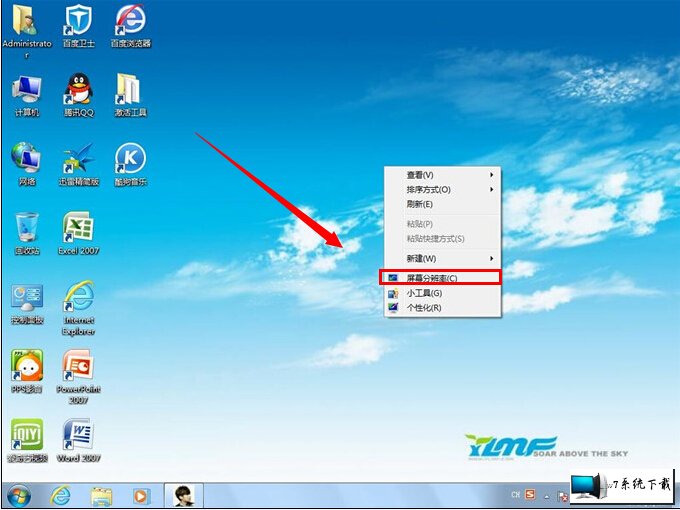
2.进入电脑屏幕分辨率设置后,我们将分辨率调节都最高(推荐)那个数值即可
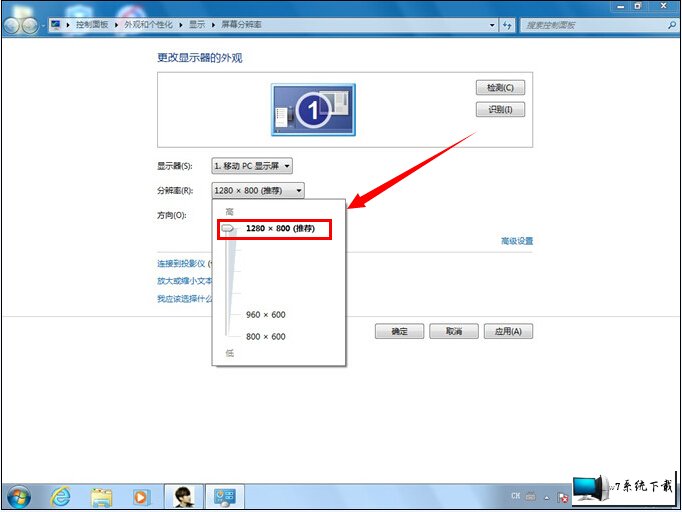
3.设置好后,记得点击底部的确定保存,最后会提示您是否保存显示设置,我们点击“保存更改”即可,
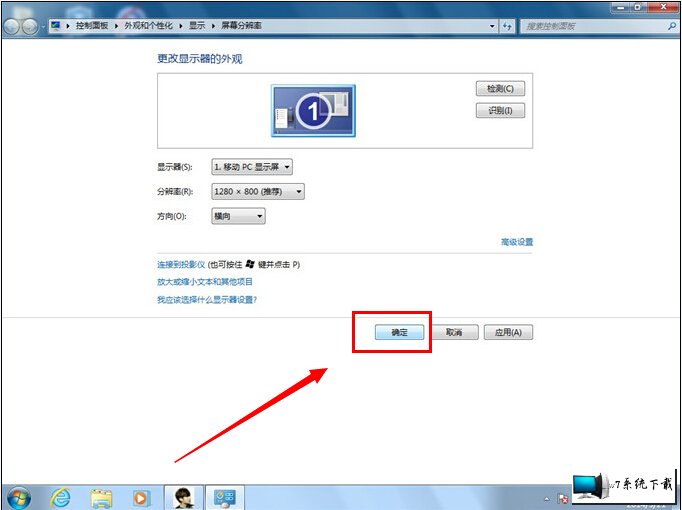
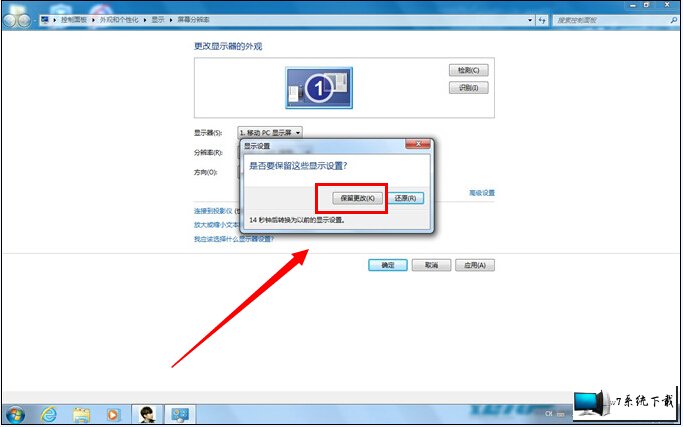
桌面恢复到正常了。
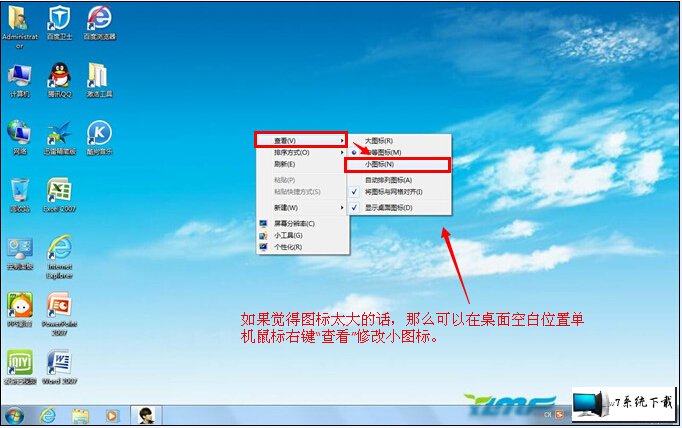
如果觉得图标太大的话,那么可以在桌面空白位置单机鼠标右键“查看”修改小图标。

上文分享的,便是winxp系统重装后电脑不能全屏幕左右两边有黑色的还原教程的全部内容,希望以上的教程能帮到有需要的用户!
猜您喜欢
- 11-29装机达人宏基w7 64位旗舰系统内置指纹…
- 05-15装机达人w7 64位旗舰oem系统环境数学…
- 10-20装机达人w7 64位旗舰镜像系统关闭网页…
- 06-08装机达人w7安装版64位旗舰版系统桌面…
- 11-19装机达人一键w7 64位旗舰系统锐捷共享…
- 07-15装机达人w7 32 64位旗舰系统设置经典…
- 08-05装机达人w7系统将计算机右键属性功能…
- 09-02装机达人w7 ios 64位旗舰系统无效软件…
相关推荐
- 01-13装机达人w7系统电脑中禁用GUi引导的还…
- 04-22装机达人w7 64位旗舰版纯净版系统任务…
- 11-01装机达人w7系统电脑隐藏分区添加一个…
- 04-05装机达人w7旗舰版64位纯净版系统电脑…
- 01-03装机达人w7系统设置自动连接adsl教程…
- 11-16装机达人w7系统从家庭普通版升级到旗…
- 05-08装机达人w7系统设置切换窗口显示数目…
- 12-25装机达人w7系统手动关闭多余启动项目…



